Як експортувати нотатки в Apple Notes як PDF на будь-якому пристрої

Дізнайтеся, як експортувати нотатки в Apple Notes як PDF на будь-якому пристрої. Це просто та зручно.
Диск Google – це хмарний сервіс для багатьох користувачів у всьому світі. Це не рідкість, враховуючи, що кожен, хто має обліковий запис Google, має до нього доступ, тобто більшість користувачів Android. Обмін файлами зазвичай простий, якщо власник надає вам необхідні дозволи. Але деякі користувачі повідомляють, що Google Drive не відкриває файли чи папки, хоча вони мають до них доступ. Якщо це стосується вас, перевірте рішення, наведені нижче.
Зміст:
Чому Google Drive не відкриває документи?
1. Перевірте мережу
Перше, що вам слід зробити, це перевірити підключення до мережі. Перш ніж переходити до інших кроків, переконайтеся, що ви підключені до стабільної мережі. Якщо ви використовуєте мобільні дані, переконайтеся, що ви не вийшли за ліміт і що доступ до мобільних даних не обмежений. Ви можете перевірити це в Налаштуваннях > Програми > Усі програми > Диск Google.
Також варто спробувати вимкнути офлайн-доступ і за потреби знову ввімкнути його. Ви можете зробити це з контекстного меню, торкнувшись меню з трьома крапками поруч із файлом.
Тепер, якщо у вас виникли проблеми зі з’єднанням у всій системі, перегляньте статтю, де ми писали про способи їх вирішення. Ви можете знайти його тут . З іншого боку, якщо у вас немає проблем із мережею, але ви все ще не можете відкрити файли на Диску Google, виконайте наступний крок.
2. Перевірте, чи є у вас дозволи
Якщо ви отримуєте доступ до спільного файлу, який вам не належить, але маєте обмежений доступ, переконайтеся, що дозвіл не скасовано. Ви можете знову подати запит на доступ до файлу, і власник отримає про це сповіщення.
У деяких випадках файли можна видалити, тому обов’язково оновіть розділ «Спільний доступ» і перевірте, чи файл все ще там.
3. Очистіть локальні дані Google Drive
Через можливе пошкодження локальних даних у вас можуть виникнути проблеми з Диском Google для Android. Що ви можете зробити, це очистити локальні дані або, як альтернативу, перевстановити програму.
Ось як очистити дані Google Drive на Android:
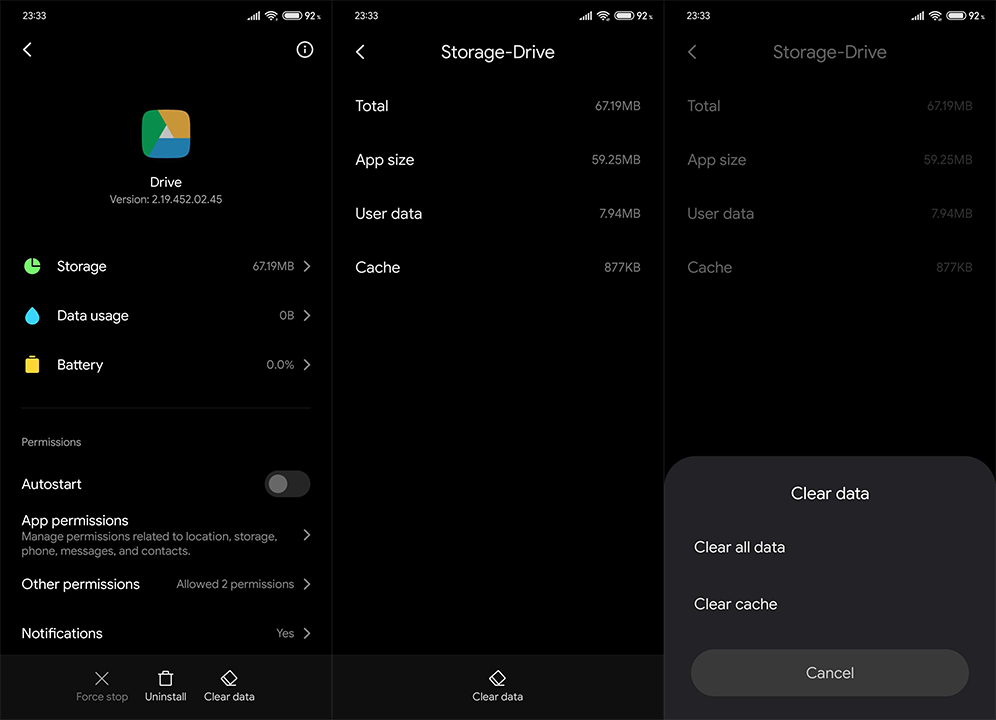
І ось як перевстановити Google Drive:
4. Вийдіть і знову ввійдіть за допомогою облікового запису Google
Це може допомогти, особливо якщо ви використовуєте кілька облікових записів для доступу до різних файлів на Диску Google. Переконайтеся, що ви ввійшли в обліковий запис, який має права доступу. Якщо ви можете підтвердити, що це так, спробуйте видалити обліковий запис Google і знову ввійти на своєму пристрої Android.
Це можна зробити в Налаштуваннях > Облікові записи > Google. Вилучивши обліковий запис, увійдіть ще раз і спробуйте ще раз. Якщо Google Диск все одно не відкриває файли, спробуйте за допомогою веб-клієнта.
5. Спробуйте Google Drive для Інтернету
Насамкінець, якщо жоден із попередніх кроків не спрацював, ви можете спробувати за допомогою Диска Google на ПК або скористатись Chrome для Android у режимі сайту Desktop.
Якщо це не допомогло, і ви все ще маєте проблеми з Диском Google, обов’язково повідомте про них службу підтримки Googe тут .
Це воно. Дякуємо за прочитання, і ми сподіваємося, що це буде для вас корисним. Не забудьте поділитися своїми думками, запитаннями чи пропозиціями з нами в розділі коментарів.
На своєму iPhone або iPad відкрийте програму Google Документи, Таблиці або Презентації.
У верхньому лівому куті торкніться значка меню  .
.
Торкніться своєї електронної адреси.
Виберіть обліковий запис, який хочете використовувати.
На своєму iPhone або iPad перейдіть на сторінку myaccount.google.com.
Угорі праворуч торкніться фотографії профілю або імені.
Натисніть Вийти або Керувати обліковими записами , а потім Вийти .
Увійдіть, використовуючи обліковий запис, який хочете використовувати.
Відкрийте файл у Документах, Таблицях або Презентаціях.
Дізнайтеся, як експортувати нотатки в Apple Notes як PDF на будь-якому пристрої. Це просто та зручно.
Як виправити помилку показу екрана в Google Meet, що робити, якщо ви не ділитеся екраном у Google Meet? Не хвилюйтеся, у вас є багато способів виправити помилку, пов’язану з неможливістю поділитися екраном
Дізнайтеся, як легко налаштувати мобільну точку доступу на ПК з Windows 11, щоб підключати мобільні пристрої до Wi-Fi.
Дізнайтеся, як ефективно використовувати <strong>диспетчер облікових даних</strong> у Windows 11 для керування паролями та обліковими записами.
Якщо ви зіткнулися з помилкою 1726 через помилку віддаленого виклику процедури в команді DISM, спробуйте обійти її, щоб вирішити її та працювати з легкістю.
Дізнайтеся, як увімкнути просторовий звук у Windows 11 за допомогою нашого покрокового посібника. Активуйте 3D-аудіо з легкістю!
Отримання повідомлення про помилку друку у вашій системі Windows 10, тоді дотримуйтеся виправлень, наведених у статті, і налаштуйте свій принтер на правильний шлях…
Ви можете легко повернутися до своїх зустрічей, якщо запишете їх. Ось як записати та відтворити запис Microsoft Teams для наступної зустрічі.
Коли ви відкриваєте файл або клацаєте посилання, ваш пристрій Android вибирає програму за умовчанням, щоб відкрити його. Ви можете скинути стандартні програми на Android за допомогою цього посібника.
ВИПРАВЛЕНО: помилка сертифіката Entitlement.diagnostics.office.com



![[ВИПРАВЛЕНО] Помилка 1726: Помилка виклику віддаленої процедури в Windows 10/8.1/8 [ВИПРАВЛЕНО] Помилка 1726: Помилка виклику віддаленої процедури в Windows 10/8.1/8](https://img2.luckytemplates.com/resources1/images2/image-3227-0408150324569.png)
![Як увімкнути просторовий звук у Windows 11? [3 способи] Як увімкнути просторовий звук у Windows 11? [3 способи]](https://img2.luckytemplates.com/resources1/c42/image-171-1001202747603.png)
![[100% вирішено] Як виправити повідомлення «Помилка друку» у Windows 10? [100% вирішено] Як виправити повідомлення «Помилка друку» у Windows 10?](https://img2.luckytemplates.com/resources1/images2/image-9322-0408150406327.png)


